Videoiden tallentaminen pehmennystehosteen kanssa
Voit tallentaa videoita pehmennystehosteen kanssa. Pehmennystehoste vähentää taustan terävyyttä ja korostaa etualalla olevia kohteita taiteellista vaikutelmaa varten.
- Etsi ja napauta
 (Kamerakuvake).
(Kamerakuvake). -
Valitse [Lisää]-kohdassa [Pehmennysvideo]-tila.
- Vaihda pää- ja etukameran välillä napauttamalla
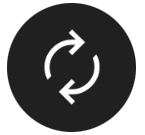 (Kameran vaihtamisen kuvake).
(Kameran vaihtamisen kuvake). -
Suuntaa kamera kohteeseen.
-
Vaihda katselukulmaa pääkameran käytön aikana napauttamalla jotain kulmapainiketta.
-
Napauta etsimessä
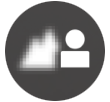 (Pehmennyskuvake).
(Pehmennyskuvake). - Säädä pehmennystehostetta vetämällä liukusäädintä.
Voit piilottaa liukusäätimen napauttamalla etsimessä
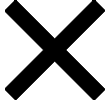 (Sulje-painike).
(Sulje-painike). -
Kosketa etsimessä kohdetta, johon haluat tarkentaa.
-
Tarkennuskehys tulee näkyviin.
Kamera tarkentaa kosketettuun kohteeseen ja aloittaa seurannan.
Voit lopettaa tarkentamisen napauttamalla tarkennuskehystä.
-
Värin säädön liukusäädin
 ja kirkkauden säädön liukusäädin
ja kirkkauden säädön liukusäädin  tulevat esiin.
tulevat esiin.Säädä värejä ja kirkkautta vetämällä liukusäätimiä.
-
- Napauta näytössä
 (Aloita videotallennus -painike) tai paina laitteen suljinpainiketta.
(Aloita videotallennus -painike) tai paina laitteen suljinpainiketta.
Voit lopettaa videon tallentamisen napauttamalla näytössä
Napauta pikkukuvaa, kun haluat näyttää, jakaa tai muokata videoita Google Kuvat -sovelluksessa. Lisätietoja Google Kuvat -sovelluksesta on osoitteessa support.google.com/photos. (Lopeta videotallennus -painike) tai painamalla laitteen suljinpainiketta uudelleen.
(Lopeta videotallennus -painike) tai painamalla laitteen suljinpainiketta uudelleen.
Kameran asetusten muuttaminen
-
Napauta
 (Asetukset-kuvake), kun haluat etsiä ja muuttaa usein käytettäviä asetuksia.
(Asetukset-kuvake), kun haluat etsiä ja muuttaa usein käytettäviä asetuksia.-
Tarkkuus
HD / Full HD
Nykyinen tarkkuusasetus näytetään näytön yläreunassa keskellä. Voit muuttaa asetusta napauttamalla arvoa toistuvasti.
-
Valo (vain pääkamera)
Pois päältä / Päällä
Nykyinen valon tila näytetään näytön vasemmassa yläkulmassa. Voit sytyttää tai sammuttaa valon napauttamalla kuvaketta.
-
-
Napauta [Valikko]-painiketta, kun haluat muuttaa yksityiskohtaisempia asetuksia.
-
Automaattinen kuvanopeus
Päällä / Pois päältä: Optimoi kuvanopeuden automaattisesti videon laadun parantamiseksi hämärissä olosuhteissa.
-
Vakautus
Korkea laatu / Vakio / Pois päältä: Voit tallentaa juohevia, tärinättömiä videoita. Saat voimakkaimman vakautustehosteen valitsemalla [Korkea laatu]. Jos valitset [Vakio], vakautustehoste on heikompi, mutta voit tallentaa videoita hieman laajemmalla katselukulmalla.
-
Kasvojen/silmien AF (vain pääkamera)
Voit tallentaa videoita, joissa tarkennetaan ihmisten ja eläinten kasvoihin tai silmiin.
Kun kamera tunnistaa ihmisten tai eläinten kasvoja, tunnistuskehys tulee näkyviin. Voit vaihtaa tarkennuskohdetta napauttamalla sen kohteen kasvoja, johon haluat tarkentaa.
Kasvojen/silmien AF: Tarkentaa kasvoihin tai silmiin.
Kasvojen AF: Tarkentaa vain kasvoihin.
Pois päältä
-
Mikrofoni
Voit valita, mitä mikrofonia käytetään videoiden tallennuksen aikana.
Kaikki suunnat (stereo): Sopii hyvin äänen tallentamiseen kaikista suunnista, esim. ympäristön äänet.
Puheääni etusijalla (taka): Sopii hyvin kohteen puheen tai äänen tallentamiseen, kun tallennetaan pääkameralla. Kosketa takapaneelia mahdollisimman vähän tallennuksen aikana, jotta melua ei tallenneta.
Puheääni etusijalla (etu): Sopii hyvin kohteen puheen tai äänen tallentamiseen, kun tallennetaan etukameralla.
-
Opas tallennuksen keston pidennykseen
Voit estää laitteen lämpötilan nousun, jotta voit tallentaa videoita pidempiä aikoja, poistamalla akkua kuluttavia toimintoja käytöstä. Optimoi asetukset noudattamalla näyttöön tulevia ohjeita.
-
Kosketusseuranta (vain pääkamera)
Kamera seuraa valittua kohdetta ja säätää kirkkautta.
-
Tuulen kohinan vaimennus
Voit vähentää mikrofoniin osuvan tuulen aiheuttamaa kohinaa tallennuksen aikana menettämättä alkuperäistä äänenlaatua.
-
Huomautus
- Zoomaus ei ole käytettävissä, kun kohdassa [Lisää] on valittu [Pehmennysvideo]-tila.
Vihje
- Valitse [Pehm.]-tila, kun haluat ottaa valokuvia pehmennystehosteen kanssa.
- Voit valita kuvien viimeistelyn (Tyyli). Napauta
 (Tyyli-kuvake). Jokainen niistä on optimoitu erilaisella värisävyjen, kylläisyyden, kontrastin, terävyyden, kirkkauden yms. kuvaelementtien yhdistelmällä, jotta voit määrittää kuvankäsittelyn näiden elementtien ihanteellisella tasapainolla. Katso lisätietoja eri esivalintatyyleistä napauttamalla
(Tyyli-kuvake). Jokainen niistä on optimoitu erilaisella värisävyjen, kylläisyyden, kontrastin, terävyyden, kirkkauden yms. kuvaelementtien yhdistelmällä, jotta voit määrittää kuvankäsittelyn näiden elementtien ihanteellisella tasapainolla. Katso lisätietoja eri esivalintatyyleistä napauttamalla  (Lue lisää -painike).
(Lue lisää -painike). - Katso kameran lisäasetukset vastaavasta aiheesta kohdassa ”Aiheeseen liittyvää”.
